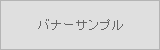操作ガイド
あなたが現在見られております、「ホームページ作成 福岡|ラプター」 というタイトルのWEBは、WORDPRESSで作成し、運営管理しております。
基本的な操作方法は、WORDPRESSの操作方法と同じようなものですので、操作される際に、「WORDPRESSで作成すれば、こんな風に操作されるんだ」 そんな風にイメージもできます。
WORDPREEは、小さなお店や会社などのホームページを作成するのに、とても相性の良さがございます。
1つは、費用対効果の面で、専門のウェブ制作会社などへ高いお金を出さなくても、セットアップさえできれば、即日作れる簡単さがあります。 特別専門知識がなくてもできるということは、大幅なコストダウン効果が見込めます。
2つ目は、あなたの手で自宅などでも簡単に新規ページ作成ができますので、即日ニュースが出せるレスポンスさがあります。 専門のWEB制作会社に依頼しても、簡単なものほどすぐにやってもらえないものです。
ただ、操作ガイドの設置は必要です。 どうしても、記事をバンバン書いていけますので、コンテンツ量が増えていく傾向にございます。 逆にいえば、どこのメニューを見れば良いのか? これは不慣れな人には、大変イメージしにくい場合も含んでくるといえます。
基本操作で重要なものは、グローバルメニュー
WORDPRESSに限ったお話ではありませんが、ホームページをご覧いただいた人がよく見るという項目は、最上段のグローバル・メニューと呼ばれる場所に設置する傾向にございます。
ホームページ作成をした経験などがないと、「どこから読めば良いのか悩んでしまう」 なんて人も当然いらっしゃいますが、注文の手順であったり、自社への電話番号などの連絡先であったり、メールフォームであったり、お客さまが見る為のサイトマップなどは、上に設置していないと探せなくてそこで終わってしまいます。
具体的にラプターHPでは、下記の画像のようなボタンメニューをに設置しています。
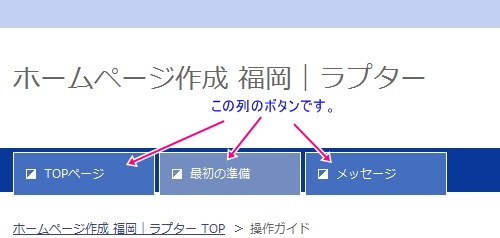
一般的なメニューは、フッターメニュー
「○○○というカテゴリー(種類)のページを読みたい」 そんな場合には、フッター(最下部)のメニューをまず見るという方法がお勧めになります。
一般的にいわゆるほんとのホームページでの作成であれば、サイトマップというものを見るとよいです。
でも、WORDPRESSなどでWEBを作成していますと、全体のページ総数が100ページを超えてしまうことがあり、一般的にサイトアップには、リンクの限界数が100以下の為、探せなくなってしまいます。
例えば、ラプターのHPでいえば、「サポートに関して知りたい」 そう思われれば、フッターメニューのサポートをクリック、そこで自動的に並べられるページだけを読めばよいという感じに仕上げるのです。
具体的にラプターHPでは、下記の画像のようなフッターメニューをに設置しています。
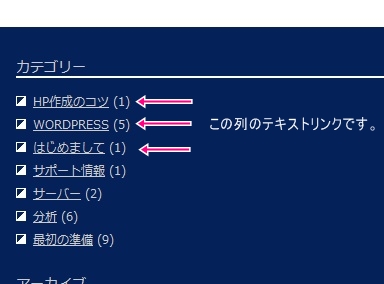
2012年1月14日